摄影后期秘笈,如何用好PS的加深、减淡工具?
ps在处理图片时它的功能是非常强大的,我们使用ps的加深和减淡工具可以对图片的细节进行处理,下面我们就来看看在ps中加深和减淡工具是如何使用的吧。
1
我们在桌面上双击ps的快捷图标,将ps这款软件打开进入到ps的操作界面。

2
打开ps之后再按下Ctrl+O键在弹出的对话框内找到我们的图片,如图所示:
3

打开图片之后在工具箱内找到减淡工具。
4
选择减淡工具,在人物头发上和衣服上进行涂抹这样我们就可以为人物添加高光效果。

5
我们在工具箱内点击减淡工具不要松开鼠标左键在下拉菜单那里找到找到加深工具。
6
选择加深工具我们在人物进行涂抹,这样我们就会为人物添加暗部细节。
打开PS软件,打开需要制作的图片,在左侧工具栏找到并右击减淡工具下面的“加深工具”。
2/4
选择“加深工具”,在图片中涂抹,会发现图片中之前亮的地方变暗,暗的地方变得更加暗了。
3/4
点击“历史记录”并清除后,用鼠标再选择加深工具上面那个“减淡工具”。
4/4
在图片中涂抹,会发现图片中之前亮的地方更加亮了,暗的地方变得亮了。
只会ps能做摄影后期吗?需要学习哪些内容?
只会ps能做摄影后期吗?需要学习哪些内容?
想学ps以后做摄影后期,不知道只会ps能做吗?
以上为题主问题及描述。
只会ps能做摄影后期吗?
答案是可以,但有个前提是你这个PS会到什么程度,是会工具使用,还是会创意设计,这里面有巨大的区别。
所以说你只简单的说会PS能不能做摄影后期,那当然是能,但能不能做好摄影后期要看你这个会PS会到什么级别,什么层次,简单的皮毛也叫会,熟练使用工具也叫会,能做创意平面设计也叫会。
需要学习哪些内容?
要想能做好摄影后期,会PS的基本操作,只能算最基础的,你还要学习和摄影相关的大量的操作和插件,比如磨皮,修型,抠图,调色,锐化,降噪,风光精修,人像精修等等。你还要学学摄影方面的基础知识,比如构图,用光等等。
说实话,只会个PS是远远不够的。
头条号:紫枫摄影后期教学,专注于摄影及后期教学二十年,用简单明了的方式讲透原理,突出可操作性,欢迎关注,查看大量系统实用的教程!
关注后发私信,写 学习 两个字,系统自动回复加入紫枫粉丝群方法,可以下载大量的摄影后期软件,插件滤镜,素材***,在线交流,辅导答疑,完全免费!
摄影PS后期,如何进一步练习调整图层?
摄影后期的PS图层对我们每个使用PS的人来说,图层对我们至关重要,可以说只要使用PS,我们就离不开图层的运用,图层的作用,通俗易懂的来说就是在原本的图片上加一层纸,用来体现你处理的效果,而不影响最底部的你的原片。
用ps打开一个图像时,一般都是只有一个背景层,背景层比较特殊,背景图层在没有解锁时,很多操作都不能在上面进行,所以我们可以通过两个方法来新建一般图层。双击背景层,再点OK。背景层就变换为一般图层了。或者我们想要保留背景层,则可以右键点击背景层,在弹出菜单中选择Duplicate Layer(复制图层)对话框,可以选择***图屋到当前文件还是一个新文件中去。我们选当前文件,再点击OK,一个同背景层肉容相同的普通图层就出现了。相反我们也可以将普通图层转为背景层,执行菜单图层-新增图层-Background From Layer命令,就可以将一般图层转换为背景层了,注意转换前要将前景色设置好。
我们时常因为不小心而将做了很久的图层弄得乱七八糟。所以adobe公司又为我们提供了一个新的,贴心的功能-锁定图层,我们可以对所选择的图层进行锁定,以免不小心将图层破坏掉,提供的锁定功能有:透明编辑锁定(和过去的保持透明功能是一样的),图像编辑锁定(不能对图层进行填色或色彩编辑),变形编辑锁定(图层不能移动或被编辑),完全锁定图层。另外,在要同进对多个图层进行锁定时,我们为了省事,一般使用菜单命令Layer-Lock All Linked Layers(锁定所有链接起来的图层),这样可以同进对已链接的多个图层进行锁定设置。
图层多了太麻烦了,所以又有了图层组这个功能,避免我们图层组多了,哪一个是哪一个都不知道搞混了。我们可以点击右下角的新建图层组直接新建,将所要图层托如即可。
有时你经常需要将一幅图片中的一部分剪贴到另一张图片中吧?你一定时常碰到图像边缘有锯齿或是原来的背景留下来的黑色或是白色边缘吧?我i们如何解决呢?通过PHOTOSHOP的修边功能,就可以把它们解决掉。执行Layer-Matting命令,其中Defringe用来消除图像边缘的锯齿,Remove white matte用来消除图像的白边,Remove Black Matte用来清除图像的黑边。
接下来我们说说图层遮罩吧
新建一个图层遮罩,点击图层面板的新建图层遮罩按钮,建立一个图层遮罩,将在图层上建立一个全白的遮罩。而我们也可以按住ALT键再单击,这样可以建立一个全黑的遮罩。当我们要在已经有了选择范围的图层建立遮罩时,可以通过增加图层遮罩-显示选取范围来建立遮罩,这样所有未被选取的图像会被隐藏起来。如果选择隐藏选取,那么所有选取的部分将被隐藏起来。
遮罩后我们就可以进行编辑了,我们可以用任意一种颜色或者绘图工具对它进行编辑,一定要记住,黑色代表不透明,白色代表透明。灰色代表半透明,按住ALT键可以对效果进行预览,大多数PS神奇的效果都是靠图层的遮罩做出来的,学会了这个你离熟练使用PS又近了一步。
接下来还有调整图层和图层样式的设计,颜色调整无法与图层样式调整相比,图层样式的效果功能更加强大,在PS6.0版本后,这个功能得到了大大增强,外阴影(Drop Shadow)、内阴影(Inner Shadow)、外发光(Outer Grow)、内发光(Inner Grow)、斜面和浮雕(Bevel and Emboss)、光泽(Stain)、颜色叠加(Color Overlay)、渐变叠加(Gradient Overlay)、图案叠加(Pattern Overlay)和描边(Stroke)等十种图层样式。并且它们可以混和使用。
只要执行图层,图层样式就可以设定。
喜欢的记得关注小便一下哦,小编带大家一起学摄影,你的关注是我最大的动力
首先,整理图层这个概念并不是十分准确,而且也不需要练习整理图层。
我们先来说一下图层这个概念,每一个图层都是由许多像素组成的,而图层通过上下叠加的方式来组成整个图像。
新建图层
顾名思义,建立一个新的图层,ctrl+n。也可以在图层菜单中选择“新建图层”或在图层面板下方选择新建图层/新建图层组。
***图层
当需要制作同样效果的图层时,可以选中图层点击鼠标右键选择“***图层”,需要删除图层就选择“删除图层”,双击图层的名称可以重新命名图层。
栅格化图层
一般建立文字图层、形状图层、矢量蒙版和填充图层之类的图层时,不能在它们的图层上再使用绘画工具或滤镜进行处理。所以,如果要在这些图层上继续操作,就要使用栅格化图层,把它变成一般图层后进行处理。
图层组
在处理一张图片时会用到非常多的图层,这时候就可以添加图层组,把相近或者能用到的图层按自己的意愿添加到图层组中。图层组和图层一样可以任意加减数量。
婚纱摄影后期有哪些课程?
婚纱摄影属于人像摄影题材的一个子类别,在商业摄影中,拍摄得比较多的内容。不管是拍摄的主题内容,还是拍摄的表现形式,都非常的丰富。由于是商业摄影,存在着激烈的竞争,因此,拍摄者和拍摄对象都想拍摄出独特的内容和[_a***_]特点。当然也给拍摄者增加了难度。
婚纱摄影后期有哪些课程?
摄影中,后期处理是比不可少的环节,婚纱人像拍摄也不例外。由于婚纱摄影的商业性较强,因此,对婚纱人像的后期处理要求也更高。至于婚纱摄影的后期处理,涉及到哪些处理内容,根据个人的理解,有以下几点内容:
1、弄清婚纱照片的风格特点
在后期处理的第一步,我觉得就是要弄清楚需要处理的婚纱照片,属于什么风格特点,在大脑里有一个比较清晰的处理思路。
2、清除照片的杂点杂物等
在拍摄婚纱的时候,尤其是外景拍摄,照片上会有很多杂物、污点、穿帮等影响照片整洁感的元素,因此,要对这些进行清除。
3、对婚纱照的人物外形处理
爱美之心人皆有之,被拍摄的人物同样希望自己是最美的。但事实上,人无完人,在高矮、胖瘦、肤色等都会有一些不足之处。因此,需要后期对照片中人物的外形进行适当的处理,比如对皮肤质感的处理等。
4、对照片前景或背景的处理
照片的前景或背景,也是照片中除主体人物之外的元素,在后期处理中也要进行处理,比如前景或背景元素的虚化程度不够、颜色不准等。
5、对照片的整体色彩色调处理
照片的色彩色调是呈现风格特点的主要因素,对视觉感受有着直接的影响,因此,要对照片整体的色调进行合适的调整,与婚纱照的整体风格相统一。
6、对照片进行二次构图
对照片的二次构图,也是对照片进行裁剪,以突出照片主体元素为宗旨,裁剪掉不需要的部分,让照片视觉冲击力更强。
7、对照片进行设计排版
婚纱摄影对数就需要制作成相成,因此,对照片进行后期处理后,还得要对所选照片进行设计排版。
以上就是个人对婚纱照后期处理的几点理解,仅供参考,请大家留言补充。
脑摄狼图世界,爱好摄影,且擅长后期处理,敬请关注本头条号!